时间轴面板上添加关键帧
提问人:wx20220303141114发布时间:2022-04-07
在时间轴面板中双击V2轨道上“小鸭”素材前的空白位置,将其展开
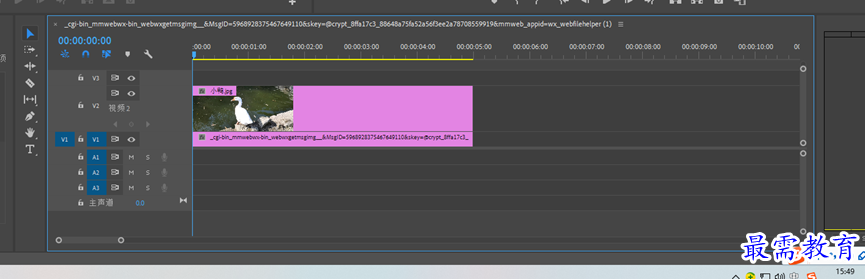
右击V2轨道上的“小鸭”素材,在弹出的快捷菜单中选择“显示剪辑关键帧”“不透明度”选项
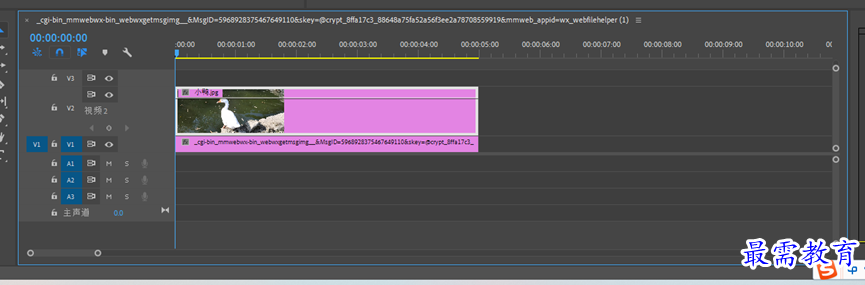
将时间线移动到起始帧的位置,单击V2轨道前的“添加/移除关键帧”按钮,此时素材上方添加了一个关键帧
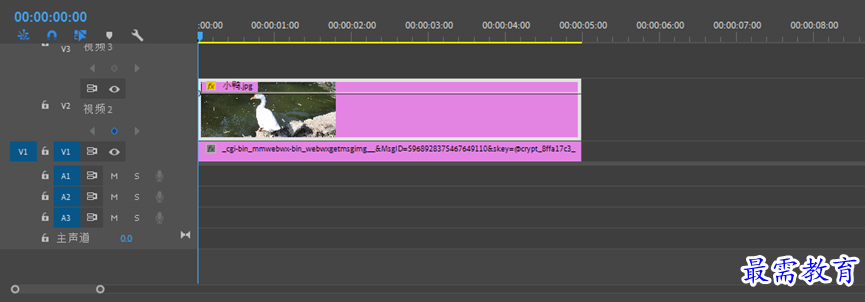
将时间线移动到00:00:02:00位置,继续单击V2轨道前的“添加/移除关键帧”按钮,为素材添加第二个关键帧
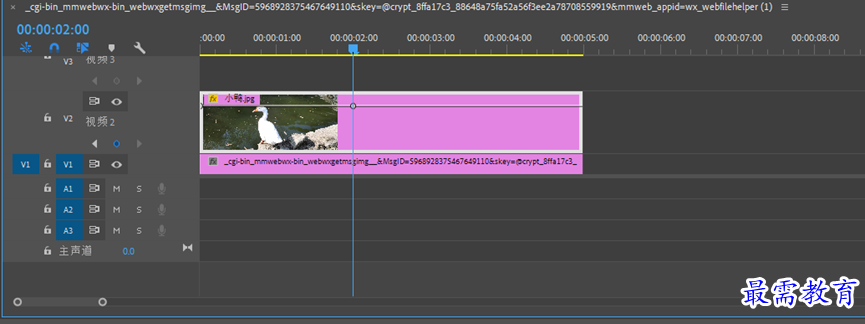
选择素材上方的第一个关键帧,将该关键帧向下拖动
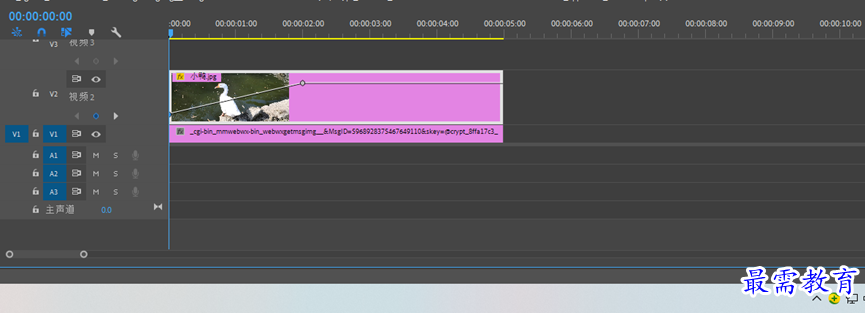
完成上述操作后,在“节目”监视器面板中可预览最终效果
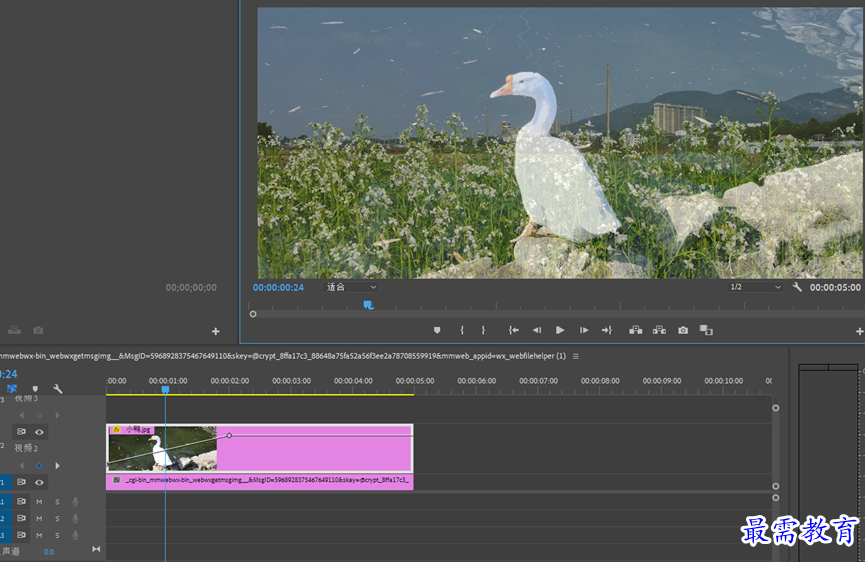
继续查找其他问题的答案?
相关视频回答
-
2021-03-1758次播放
-
2018Premiere Pro CC “运动”参数设置界面(视频讲解)
2021-03-1726次播放
-
2021-03-1712次播放
-
2021-03-1717次播放
-
2018Premiere Pro CC 设置字幕对齐方式(视频讲解)
2021-03-179次播放
-
2021-03-178次播放
-
2018Premiere Pro CC 创建垂直字幕(视频讲解)
2021-03-175次播放
-
2021-03-1710次播放
-
2018Premiere Pro CC添加“基本3D”特效(视频讲解)
2021-03-1714次播放
-
2021-03-1713次播放
回复(0)
 前端设计工程师——刘旭
前端设计工程师——刘旭
 湘公网安备:43011102000856号
湘公网安备:43011102000856号 

点击加载更多评论>>